Met Mediaget.exe kunt u de media bekijken terwijl u deze downloadt
- mediaget.exe is geen essentieel Windows-bestand en is niet cruciaal voor de functionaliteit van uw besturingssysteem.
- Zorg ervoor dat u software installeert die digitaal is ondertekend om te voorkomen dat u malware downloadt.
- U kunt mediaget.exe uitschakelen door het proces in Taakbeheer te beëindigen of het bestand rechtstreeks in Verkenner te verwijderen.
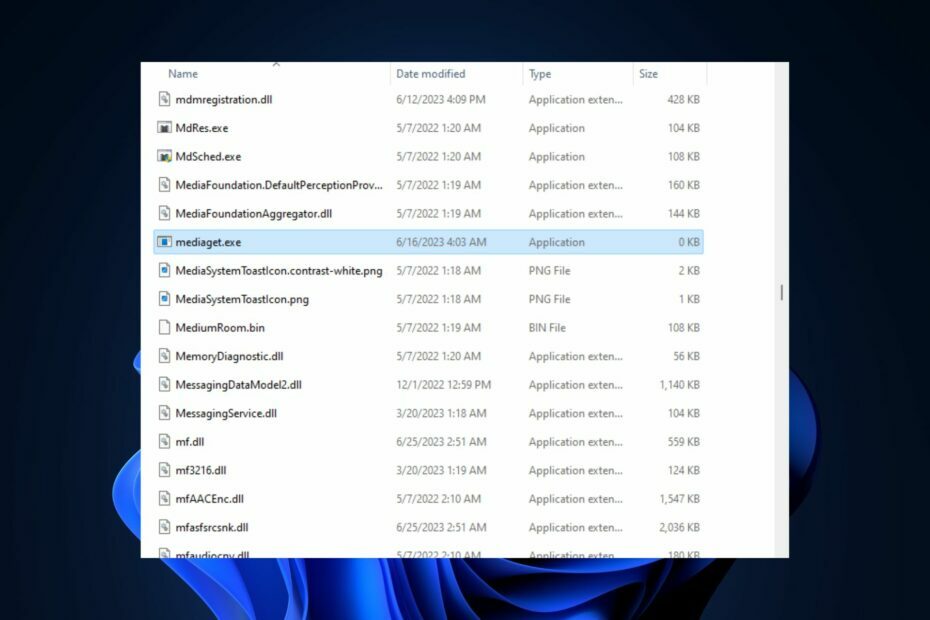
XINSTALLEREN DOOR OP HET DOWNLOADBESTAND TE KLIKKEN
- Download Fortect en installeer het op uw pc.
- Start het scanproces van de tool om te zoeken naar corrupte bestanden die de oorzaak van uw probleem zijn.
- Klik met de rechtermuisknop op Start reparatie zodat de tool het bevestigingsalgoritme kon starten.
- Fortect is gedownload door 0 lezers deze maand.
Windows gebruikt verschillende .exe-programma's en -processen om de functionaliteit van het besturingssysteem te vergemakkelijken. Sommige van onze lezers hebben gemeld dat het mediaget.exe-proces op hun pc wordt uitgevoerd en zijn verbaasd over het doel ervan.
Dit artikel bespreekt kort het mediaget.exe-proces en biedt de methoden om u te helpen het te verwijderen.
- Waar wordt mediaget.exe voor gebruikt?
- Moet u mediaget.exe verwijderen?
- Is mediaget.exe een virus?
- Hoe kan ik mediaget.exe verwijderen?
- 1. Schakel het proces uit in Taakbeheer
- 2. Verwijder mediaget.exe uit Bestandsbeheer
Mediaget.exe is een uitvoerbaar bestand dat behoort tot de Mediaget Torrent-client. Het is geen essentieel Windows-bestand, maar software ontwikkeld door MediaGet Developer. Het .exe-bestand doet het volgende:
- Hiermee kunt u de gedownloade media in dezelfde applicatie bekijken, zelfs tijdens het downloaden.
- Gebruikt als torrent-zoekopdracht en download voor uw favoriete media-inhoud.
- Vaak wordt de applicatie uitgevoerd als een achtergrondproces om continue mediadownloads te garanderen.
Als u merkt dat het proces in uw Taakbeheer wordt uitgevoerd, is uw eerste gedachte om het uit te schakelen. Dit komt omdat Microsoft het bestand niet heeft ontwikkeld, wat niet essentieel is voor de functionaliteit van het systeem.
Het bestand wordt niet als kwaadaardig beschouwd, maar kan nog steeds een beveiligingsbedreiging vormen als het beschadigd is of als een virus is gecamoufleerd. In dergelijke gevallen is uitschakelen de enige manier om uw pc te beschermen.
Als u nog steeds niet zeker bent over de legitimiteit van mediaget.exe, zijn er enkele verificatieprocessen die u kunt volgen om de legitimiteit van het bestand te controleren:
- Controleer de spelling - De beste manier om een dummy-bestand te kennen, is door de naam van het bestand te controleren. Het bestand is niet echt als het verkeerd is gespeld met andere variaties dan mediaget.exe.
- Controleer de digitale handtekening - Elke software die een ontwikkelaar uitbrengt, is digitaal ondertekend op basis van hun naam; als de handtekening niet Mediaget is, is het bestand niet echt.
Als u erachter komt dat het bestand niet legitiem is of er gewoon vanaf wilt, kunt u dat als volgt doen.
1. Schakel het proces uit in Taakbeheer
- Klik met de rechtermuisknop op de ramen knop en selecteer Taakbeheer uit de menukaart.
- bevind zich mediaget.exe in de Processen of Details tabblad, klik erop en selecteer Einde taak.
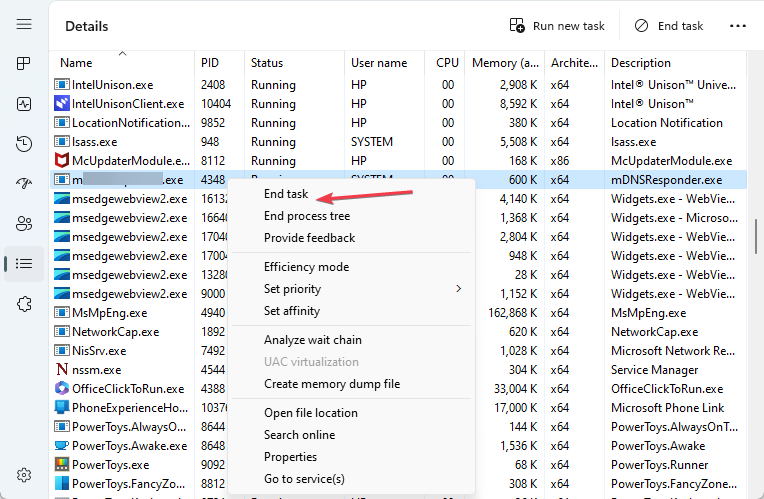
- Klik op OK in het pop-upvenster om te bevestigen dat u de taak wilt beëindigen.
- Start uw pc opnieuw op om het proces te voltooien.
Als u het mediaget.exe-proces in Taakbeheer uitschakelt, werkt de software niet meer en voorkomt u eventuele bedreigingen die de software kan veroorzaken.
Bekijk bovendien onze gids die u laat zien hoe u dit kunt oplossen taakbeheer als het niet reageert.
- 0xcaa70007 Microsoft 365-activeringsfout: hoe dit te verhelpen
- Wat is OfficeC2RClient.exe en moet u dit uitschakelen?
- Wat is Java Plug-in SSV Helper en hoe kan ik dit uitschakelen/inschakelen?
- Klik met de rechtermuisknop op de Begin menu en selecteer Taakbeheer uit de menukaart.
- Zoek dan mediaget.exe in de Processen of Details tabblad, klik er met de rechtermuisknop op en klik op Open Bestandslocatie.

- Klik verder met de rechtermuisknop op mediaget.exe in het volgende venster en klik op Verwijderen.

- Nadat het bestand is verwijderd, start u uw pc opnieuw op om te controleren of de fout is verholpen.
Als u het uitvoerbare bestand rechtstreeks uit de maplocatie van de software verwijdert, worden de software en de werking ervan uitgeschakeld.
Tijdens het verwijderen kunt u de kan de map niet verwijderen fout, zorg ervoor dat u onze gids leest om het probleem op te lossen.
Als je nog vragen of suggesties hebt, laat het ons dan weten in de reacties. U kunt ook onze gids raadplegen over hoe u dit kunt oplossen te veel achtergrondprocessen op Windows.
Nog steeds problemen?
GESPONSORD
Als de bovenstaande suggesties uw probleem niet hebben opgelost, kan uw computer ernstigere Windows-problemen ondervinden. We raden aan om een alles-in-één oplossing te kiezen zoals Fortect om problemen efficiënt op te lossen. Klik na de installatie gewoon op de Bekijken&Herstellen knop en druk vervolgens op Start reparatie.


